Aprenda como mudar o nome dos seus AirPods
Por Bruno Salutes | Editado por Guadalupe Carniel | 31 de Julho de 2020 às 09h30

:watermark(wm/prd.png,-32p,center,1,none,15)/i413719.png)
A Apple lançou a primeira geração dos AirPods em 2016 e, desde então, o acessório se tornou muito popular entre os donos de iPhones, Macs e iPads. Além de servirem para o básico, que é ouvir músicas, os fones sem fio se conectam com a Siri e executam comandos de voz em integração com a assistente virtual.
Quem já tem os AirPods, mas quer saber como trocar o nome que aparece vinculado ao acessório quando conectado ao Bluetooth, então veio ao tutorial certo. A seguir você aprende a mudar o nome dos fones de forma personalizada.
- iOS 14: todas as novidades da nova versão do sistema da Apple
- iOS 14 | Saiba quais modelos do iPhone irão receber a atualização do sistema
Como mudar o nome dos AirPods
Passo 1: abra o estojo dos AirPods de qualquer geração (1° e 2° geração, ou AirPods Pro) e conecte ao seu iPhone ou iPad;
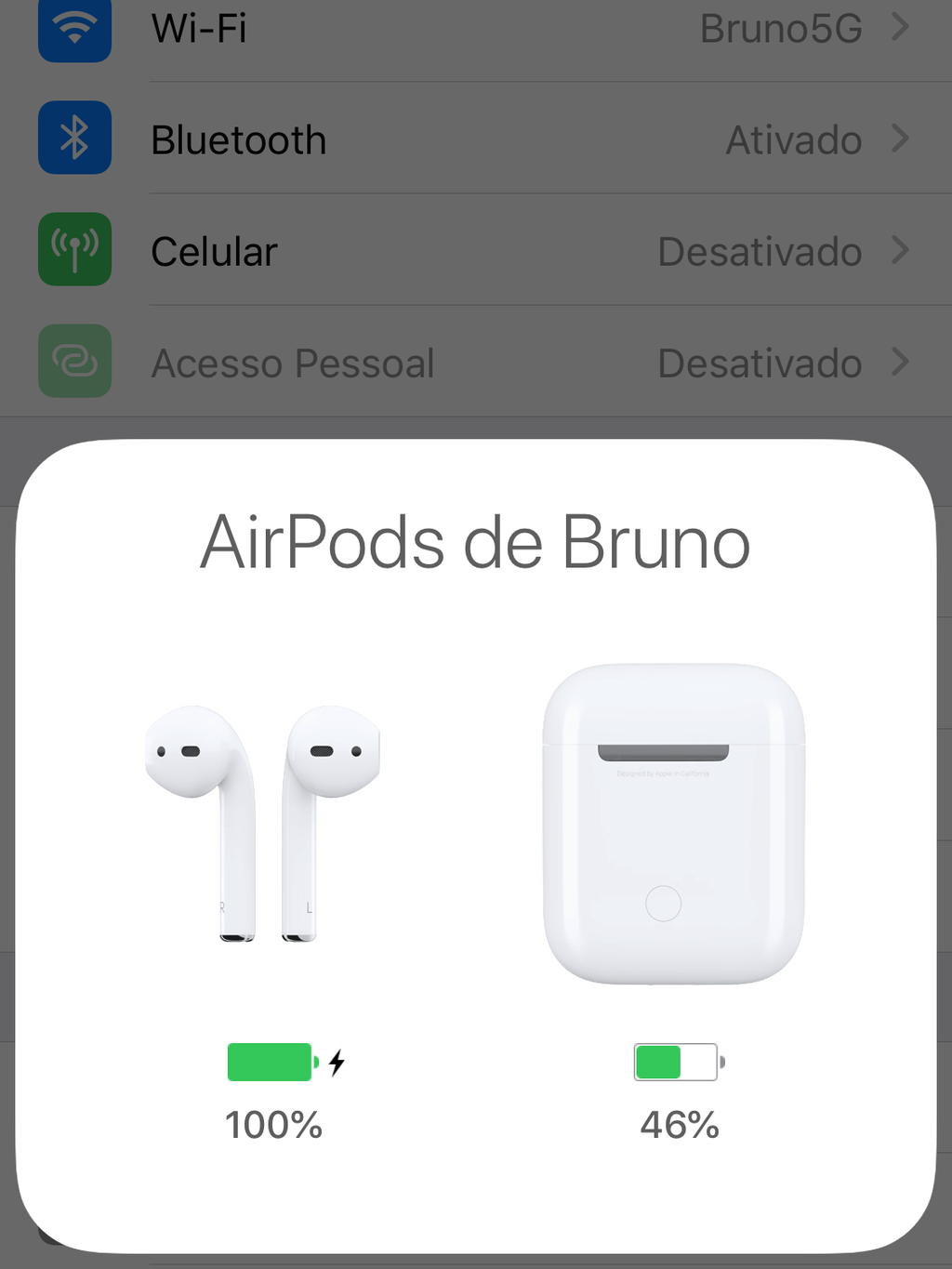
Passo 2: agora, vá até ''Ajustes" e entre no menu ''Bluetooth'';
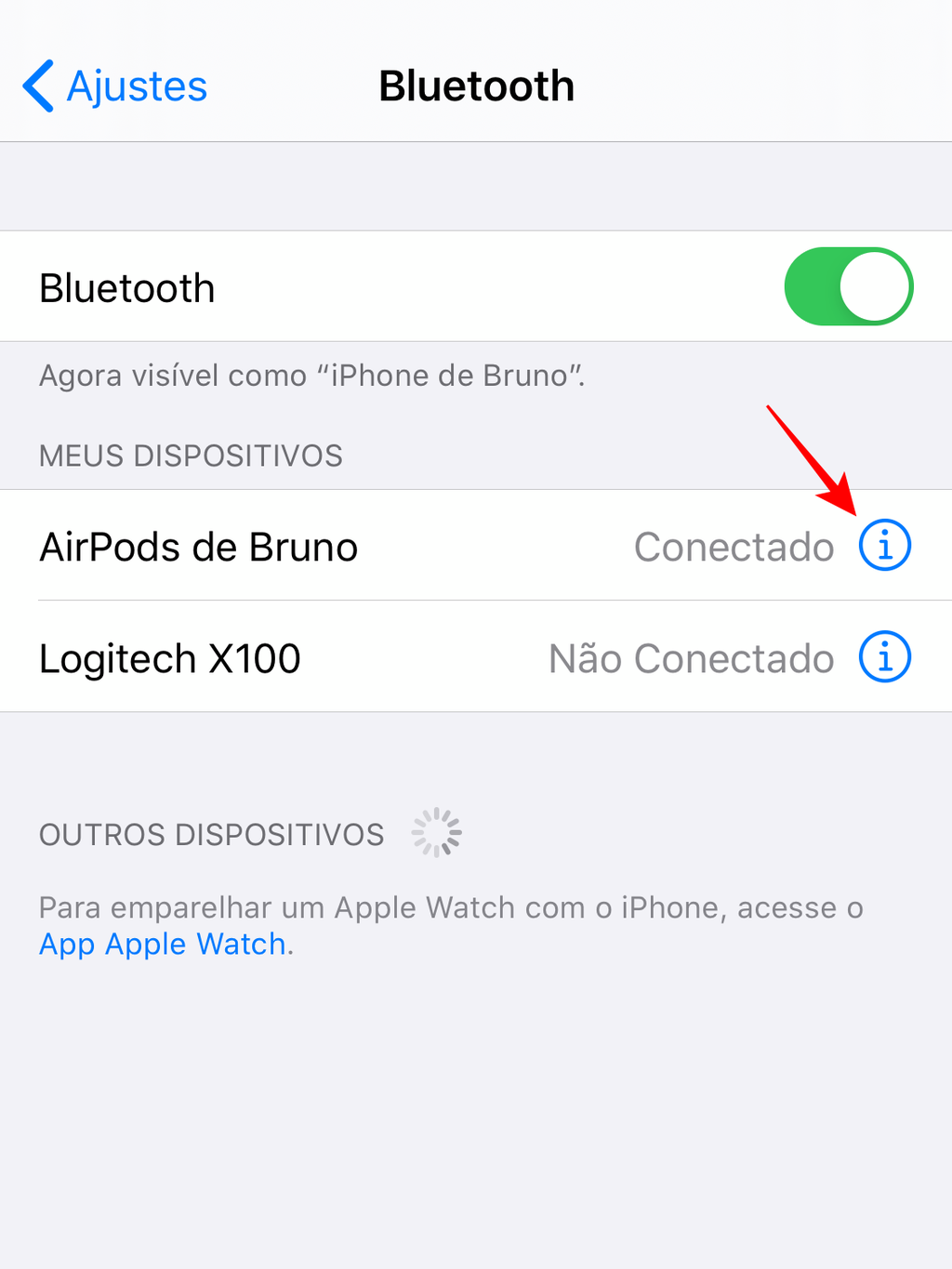
Passo 3: com seus AirPods conectados ao Bluetooth do aparelho, selecione o ícone de informação "i";
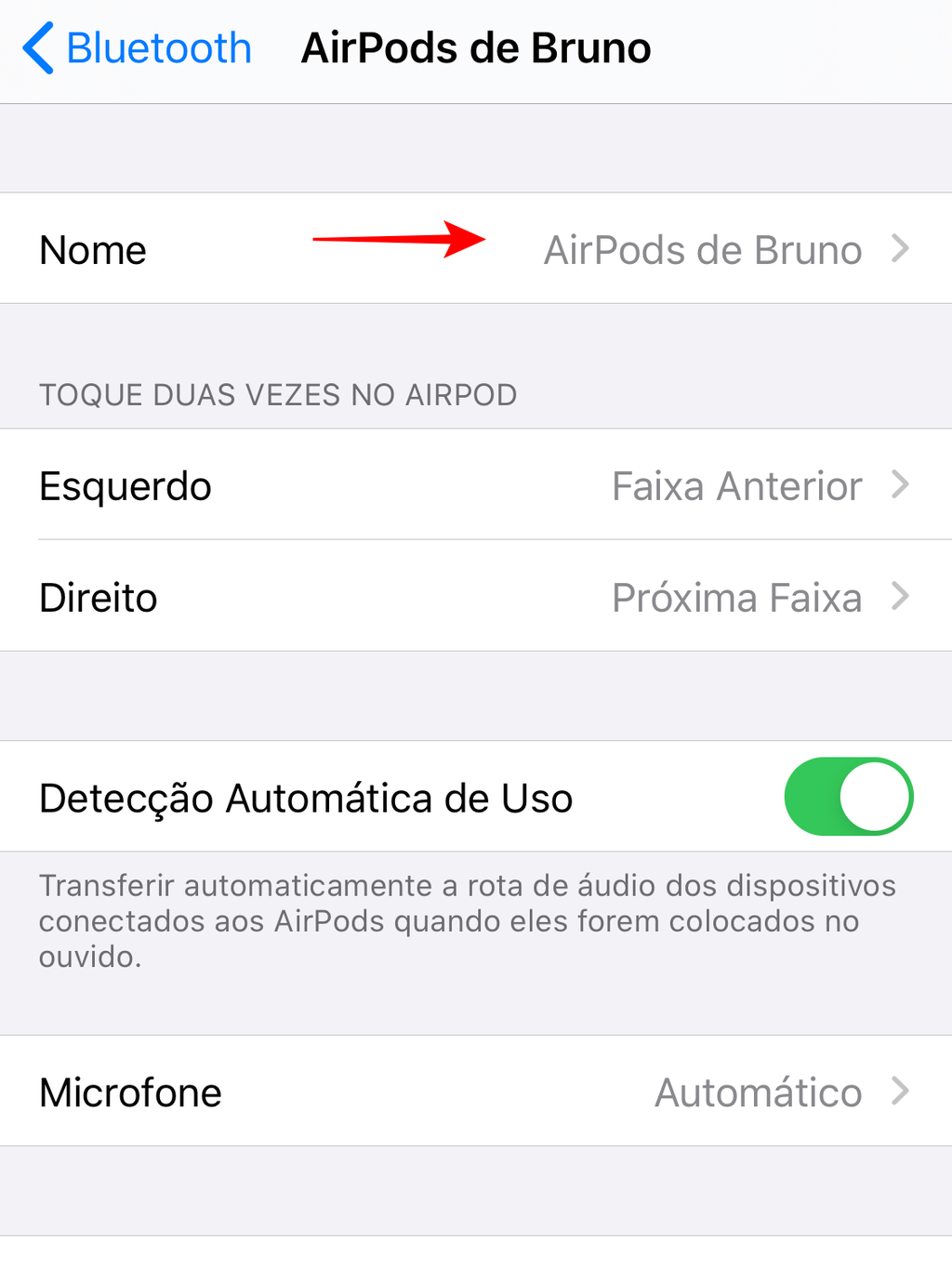
Passo 4: selecione a opção "AirPods de" e renomeie para o nome de sua preferência.
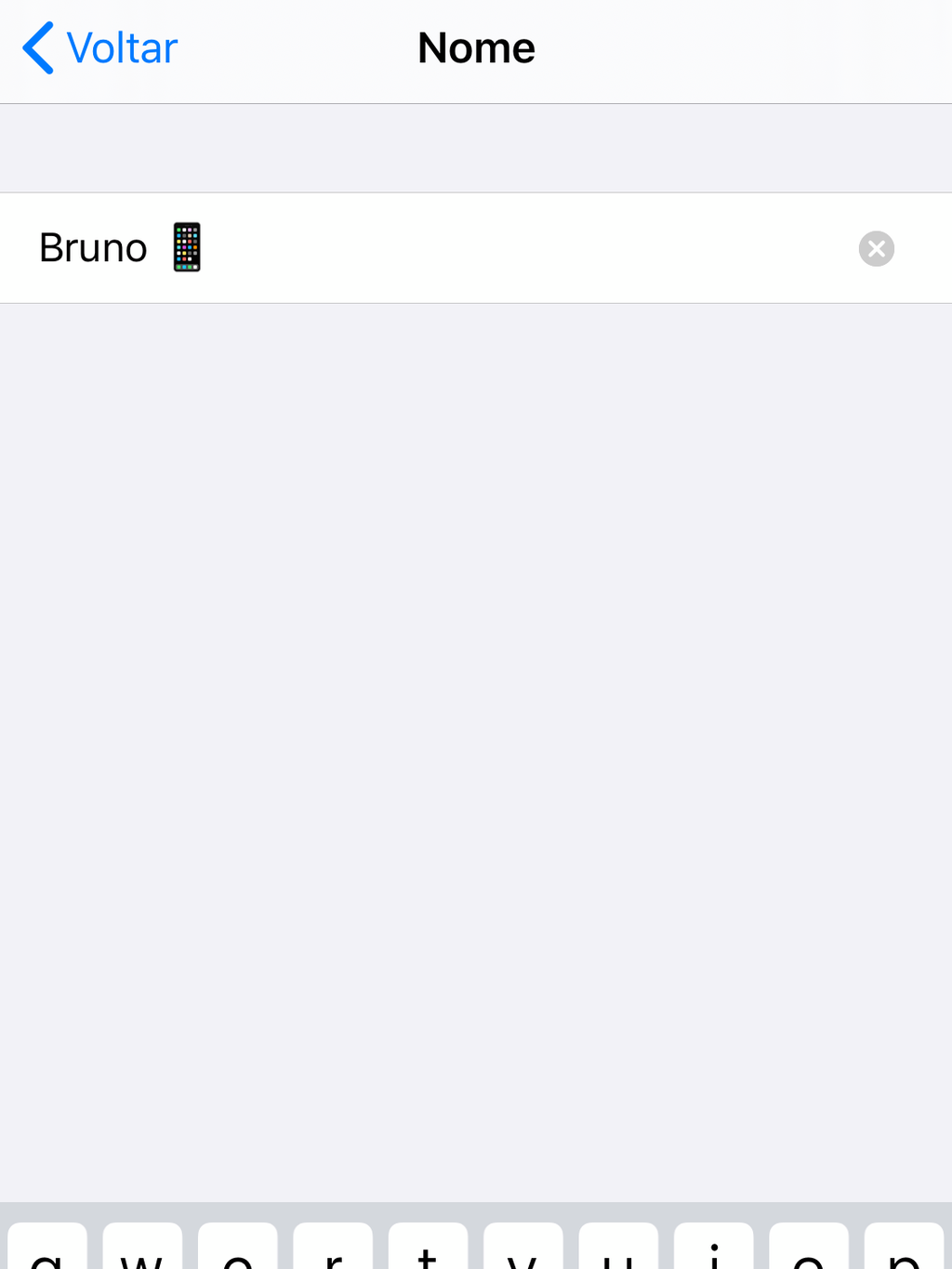
Pronto! Agora seus AirPods terão o nome que você escolher.